Willkommen im WEBBOZ Designer
Unsere ausgeklügeltes Designer Tool ermöglicht Ihnen nahezu jedes Design zu verwirklichen. Seien Sie kreativ und wir wünschen Ihnen viel Spaß mit unserem Tool!
ACHTUNG Denken Sie daran Ihr Design, bevor Sie es in den Warenkorb legen zu speichern 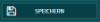 , ansonsten ist eine spätere Bearbeitung, nachdem das Produkt in den Warenkorb gelegt wurde leider nicht mehr möglich. Sie können bis zu 5 unterschiedliche Designs speichern. ACHTUNG
, ansonsten ist eine spätere Bearbeitung, nachdem das Produkt in den Warenkorb gelegt wurde leider nicht mehr möglich. Sie können bis zu 5 unterschiedliche Designs speichern. ACHTUNG
Hinweis!!! QR-Codes sind nicht immer lesbar. Probieren Sie es aus, bevor Sie fortfahren.
Hinweis!!! Stellen Sie sicher, dass die Karte mit Ihrer Adresse übereinstimmt.
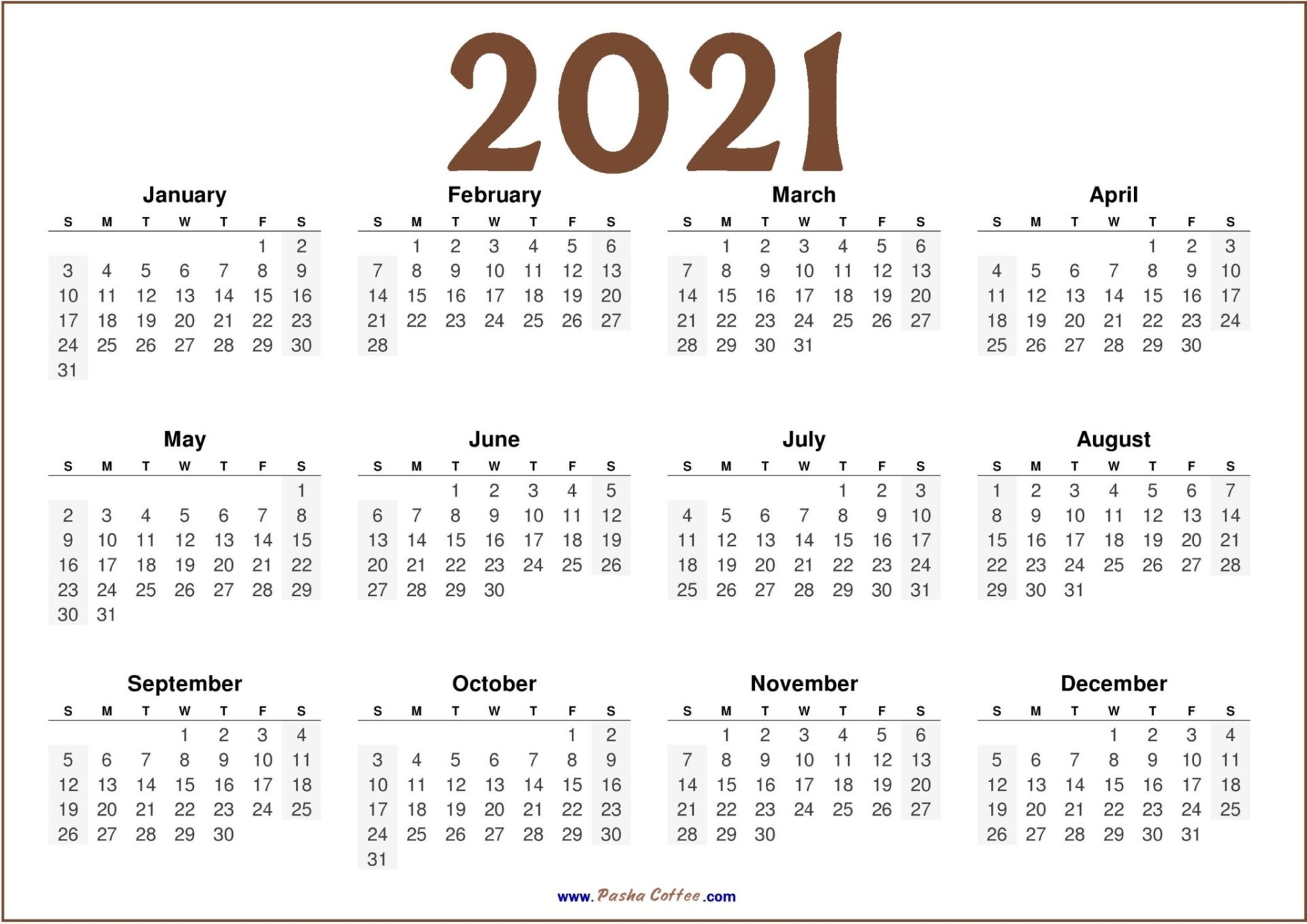
Hinweis!! Sie müssen sich einloggen, um auf Ihre Designs zugreifen zu können.
Produktinformationen
Produktdaten
Visitenkarten
Visitenkarten Horizontal
Schnittgröße
85 x 55 mm
1004 x 650 Pixel
Beschnittzugabe
88 x 58 mm
1039 x 685 Pixel
Um ein bestmögliches Ergebnis zu erzielen, sollten fertiggestellte Entwürfe an die Maße der Beschnittzugabe angepasst sein.
Visitenkarten Vertikal
Schnittgröße
55 x 85 mm
650 x 1004 Pixel
Beschnittzugabe
58 x 88 mm
685 x 1039 Pixel
Um ein bestmögliches Ergebnis zu erzielen, sollten fertiggestellte Entwürfe an die Maße der Beschnittzugabe angepasst sein.
VisitenkartenQuadratisch
Schnittgröße
65 x 65 mm
768 x 768 Pixel
Beschnittzugabe
69 x 69 mm
815 x 815 Pixel
Um ein bestmögliches Ergebnis zu erzielen, sollten fertiggestellte Entwürfe an die Maße der Beschnittzugabe angepasst sein.
Flyer
Visitenkarten Horizontal
A6
148 x 105 mm
1748 x 1240 Pixel
Beschnittzugabe
151 x 108 mm
1784 x 1276 Pixel
Um ein bestmögliches Ergebnis zu erzielen, sollten fertiggestellte Entwürfe an die Maße der Beschnittzugabe angepasst sein.
Wie funktioniert der Designer?
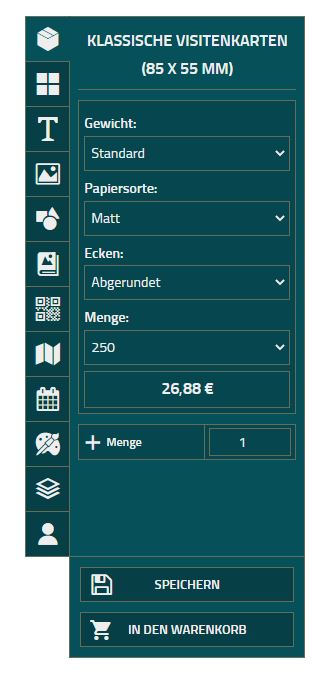
Produktspezifikationen abändern
![]()
Über das Produkt item können Sie nochmal innerhalb des Designers die Produktmerkmale wie Menge, Gewicht … verändern und anpassen.
Unsere Vorlagen
![]()
Hier finden Sie diverse Designvorlagen die wir für Sie angelegt haben. Verändern Sie diese Vorlagen nach Ihren speziellen Wünschen oder ändern Sie einfach nur den Text.
Persönlichen Text hinzufügen
![]()
Wählen Sie aus über hundert Schriften die für Sie passende aus und passen Sie sie weiter nach Ihren ganz persönlichen Vorstellungen an.
Eigene Bilder hochladen und anpassen
![]()
Laden Sie Ihre eigenen Bilder hoch und bearbeiten Sie diese direkt im Designer.
Formen innerhalb des Designs
![]()
Egal ob Kreise, Quadrate, Rechtecke, Dreiecke oder individuelle Formen. Fügen Sie ihrem Design unbegrenzt Formen hinzu und sorgen Sie so für ein unverwechselbares Design.
Cliparts für Ihr Design
![]()
Anpassbare Cliparts Bibliothek für Ihr ganz persönliches Design. Alle Cliparts sind farblich und designtechnisch anpassbar und erweiterbar.
Ihr persönlicher QR-Code
![]()
Der QR-Code Generator für Ihr Design. Verweisen Sie über einen QR Code direkt auf einen von Ihnen vordefinierten Link und gestalten Sie den QR-Code nach Ihren Wünschen.
Ebenen Verwaltung
![]()
Verwalten Sie Flexibel die Ebenen Ihres Designs und bringen Sie die unterschiedlichen Elemente in die gewünschte Reihenfolge.
Ihre Entwürfe
![]()
Speichern Sie Ihre erstellten Designs ab und rufen Sie sie später wieder auf oder wechseln Sie einfach zwischen Ihren unterschiedlichen Designvorlagen.

Tastaturkürzel
![]()
Über diesen Button kann man sich anzeigen lassen, welche unterschiedlichen Kurzbefehle unser Editor versteht.
Alles auswählen
![]()
Über diesen Button werden alle Elemente ausgewählt.
Alles löschen
![]()
Wie der Name schon verrät, löscht man mit diesem Button alles innerhalb des Editors. „Manchmal muss man eben neu anfangen ????“
Raster ein-/ausschalten
![]()
Hierüber wird ein Raster eingefügt, das der Orientierung dienen kann und mit einem karierten Blog zu vergleichen ist.
Horizontal zentrieren
![]()
Das ausgewählte Element wird Horizontal zentriert.
Vertikal zentrieren
![]()
Das ausgewählte Element wird Vertikal zentriert.
Horizontal spiegeln
![]()
Das ausgewählte Element wird Horizontal gespiegelt.
Vertikal spiegeln
![]()
Das ausgewählte Element wird Vertikal gespiegelt.
Drehen
![]()
Das ausgewählte Element wird gedreht.
Nach vorne bringen
![]()
Das ausgewählte Element wird in Ebenen Weise nach vorne gebracht.
Nach hinten bringen
![]() Das ausgewählte Element wird in Ebenen Weise nach hinten gebracht.
Das ausgewählte Element wird in Ebenen Weise nach hinten gebracht.
Sperren
![]()
Das ausgewählte Element wird gesperrt und kann somit nichtmehr verschoben oder bearbeitet werden.
Gruppieren
![]()
Alles ausgewählten Elemente werden zu einer Gruppe zusammengefasst und können ab dann gemeinsam verschoben, vergrößert oder verkleinert werden.
Duplizieren
![]()
Ausgewählte Objekte oder Texte werden dupliziert.
Löschen
![]()
Löscht das ausgewählte Element.
Rückgängig
![]()
Die letzte Aktion wird rückgängig gemacht.
Wiederherstellen
![]()
Die letzte Aktion wird wieder hergestellt.
Vorschau
![]()
Hierüber köönen Sie sich sich eine Vorschau anzeigen lassen, wie das Design am Ende herauskommt. Um die Vorschau am Pc zu verlassen, drücken Sie einfach Esc auf Ihrer Tastatur. Sollten Sie die Vorschau in der Mobilen Ansicht ausgewählt haben, kommen Sie über die drei oberen Striche die zum Menü führen wieder aus der Vorschau heraus.